時間:2017-07-04 來源:互聯網 瀏覽量:
今天給大家帶來win10取消激活狀態,win10如何來取消激活的狀態,讓您輕鬆解決問題。
很多已經升級到win10的朋友,在查看係統激活期限的時候,發現係統並非永久激活狀態,對於想一勞永逸的朋友來說,覺得不可容忍,因此用種種辦法得到了永久的Win10
KEY,但是想用此重新激活的話,必須先得取消係統當前的激活狀態,已激活的win10怎麼取消激活狀態呢?win10激活怎麼取消?下載吧小編就來演示一下方法。
win10取消係統激活其實很簡單,使用命令就能做到了
1、首先登錄你的win10係統,並且用鼠標右鍵點擊win10的“開始”按鈕,並且選擇“命令提示符(管理員)”這一項,必須要有管理員權限哦

2、進入管理員命令提示符後,直接在CMD窗口裏輸入:
slmgr /upk 命令
/upk後麵沒空格,記得按回車,這樣係統會提示你的產品KEY被卸載
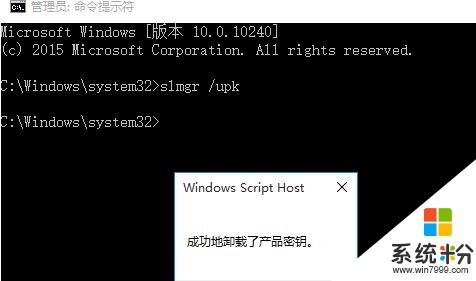
3、好了,係統變成未激活狀態了,大家可以嚐試用自己的來激活你的win10係統了.
特別注意:
1、一定要是管理員那個
2、取消激活後如果新KEY有問題會杯具的哦
以上就是已激活的win10怎麼取消激活狀態呢?win10激活怎麼取消?的下載吧教程了,有需要的朋友直接就可以嚐試了。
上一篇以上就是win10取消激活狀態,win10如何來取消激活的狀態教程,希望本文中能幫您解決問題。